Zadnje ažuriranje: 18. veljače 2022.
PROBLEM
Kada odaberete gumb Potpisi, Outlook se ili zatvori i nećete moći dodati potpis. Taj se problem može pojaviti prilikom odabira gumba Tiskanice i Fontovi .
STATUS: RIJEŠENO
Taj je problem izoliran Office korisnicima s ID-om jezika="en-gb". Problem je riješen u verziji 2110 međuverziji 14527.20312 i novija.
Prethodno ažuriranje od 14. kolovoza 2018.
Prethodna pojava tog problema događa se ako ste instalirali pretplatu Office na PC koji je unaprijed instaliran Microsoft Office za stolna računala.
Napomena: Taj je problem riješen u verziji sustava Office 1802 (međuverziji 9029.2167) ili novijoj. Kada instalirate pretplatu na Office s tom međuverzijom ili novijim, ona će automatski ukloniti unaprijed instalirane aplikacije Microsoft Office za stolna računala.
STATUS: ZAOBILAZNO RJEŠENJE
Da biste zaobišli taj problem, deinstalirajte unaprijed instalirane aplikacije Microsoft Office stolna računala:
-
Desnom tipkom miša kliknite Windows Start pa odaberite Postavke.
-
Odaberite Aplikacije, a zatim Aplikacije i značajke.
-
Odaberite Microsoft Office aplikacije za stolna računala i odaberite Deinstaliraj.
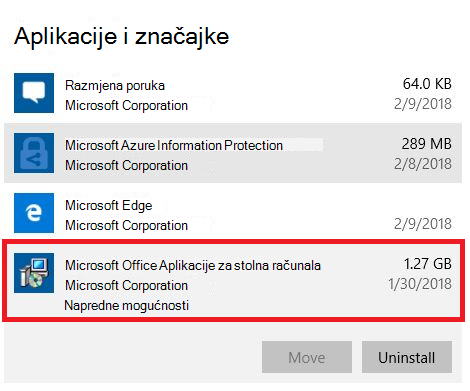
-
Ponovno pokrenite PC.
-
Pokrenite popravak sustava Office da biste bili sigurni da će sve biti popravljeno.
Ako ta metoda nije uspješna, slijedite ove korake da biste uklonili ključeve registra Office postavljanje sustava:
Važno: U sljedećim se koracima pokazuje kako izmijeniti registar. No ako nepravilno izmijenite registar, mogli biste uzrokovati ozbiljne probleme. Svakako pozorno pratite ove upute. Sigurnosno kopirajte registar prije izmjene radi dodatne zaštite. Ako se pojavi problem, moći ćete vratiti registar. Dodatne informacije o sigurnosnom kopiranju i vraćanju registra potražite u članku Stvaranje sigurnosne kopije registra i vraćanje registra u sustavu Windows.
-
Pritisnite tipku Windows + R da biste otvorili prozor Pokreni.
-
Upišite regedit pa odaberite U redu.
-
Ako se to od vas zatraži, u prozoru Kontrola korisničkih računa odaberite Da.
-
Pritisnite CTRL + F da biste pokrenuli prozor Pronađi i u okvir za pretraživanje unesite tu tipku:0006F03A-0000-0000-C000-000000000046
-
Odaberite Pronađi sljedeće.
-
Izbrišite tipku tako da desnom tipkom miša kliknete unos, a zatim odaberete Izbriši.
-
Pritisnite F3 da biste ponovili pretraživanja dok se ne prestanu pojavljivati ključevi registra.
Dodatni resursi

Pitajte stručnjake
Povežite se sa stručnjacima, razgovarajte o najnovijim vijestima o programu Outlook i najboljim postupcima te čitajte naš blog.

Zatražite pomoć u zajednici
Postavite pitanje agentima za podršku, MVP-ovima, inženjerima i korisnicima programa Outlook te pronađite rješenja.

Predložite novu značajku
Volimo čitati vaše prijedloge i povratne informacije! Podijelite s nama svoje mišljenje. Slušamo vas.
Pogledajte i sljedeće
Popravci i zaobilazna rješenja za nedavne probleme u programu Outlook za Windows











